Преглед садржаја
Док радимо у Екцел , понекад морамо да одредимо тренутни или одређени број колоне. За мањи радни лист може бити лако да лако сазна број колоне. Али када неко ради на већем радном листу са пуно података и формула, онда је дуготрајно да се слово колоне открије ручно. У овом чланку ћемо вам показати нека решења за претварач колона слова у бројеве у Екцел .
Преузмите Вежбање
Можете преузети бесплатни Екцел радна свеска одавде и вежбајте сами.
Конвертер слова у број колоне.клсм
5 корисних примера колоне од слова до броја Конвертор у Екцел-у
За овај чланак ћемо користити скуп података у наставку. Овде ћете видети различите наслове колона Екцел радног листа. Да бисмо завршили процедуру, демонстрираћемо пет различитих приступа. Овде ћемо користити функцију ЦОЛУМН и комбиновати функцију ЦОЛУМН и ИНДИРЕЦТ функцију , применити непроменљиву формулу, променити референтни стил и на крају, примените Визуелне основе за апликације (ВБА) .
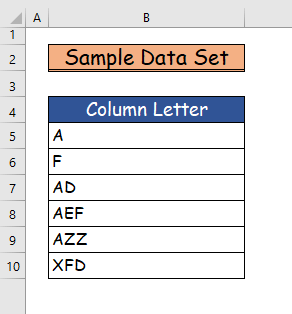
1. Коришћење функције ЦОЛУМН
У нашем првом приступу, ми ћемо користите функцију ЦОЛУМН у Екцел-у да бисте направили претварач слова у бројеве колоне. Прођите кроз следеће кораке да бисте разумели процес.
1. корак:
- Пре свега,користићемо следећи скуп података за нашу радну сврху.
- Овде ћемо користити функцију ЦОЛУМН за два услова.
- Први је за проналажење колоне број одређене ћелије, а друга је за тренутну радну ћелију.
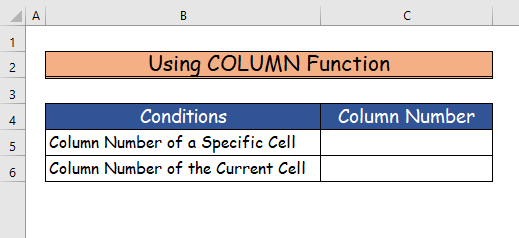
Корак 2:
- Друго, да бисте сазнали број колоне одређене ћелије, користите следећу формулу функције ЦОЛУМН помињући ћелију.
- На пример, овде ћемо користити ћелију Б5 .
=COLUMN(B5) 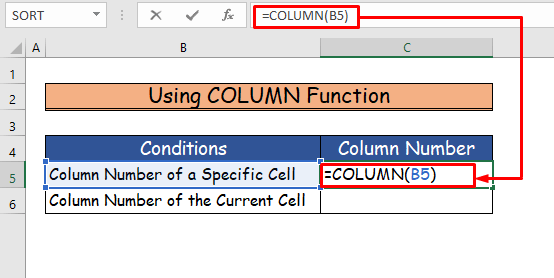
- Затим, након притиска на Ентер , видећете број колоне поменуте ћелије, а то је број колоне 2 за ћелију Б5 .
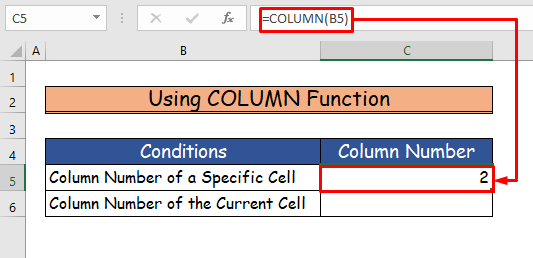
Корак 3:
- Следеће, да одредите број колоне тренутне ћелије на којој радите, користите следећу формулу ЦОЛУМН функција .
=COLUMN() 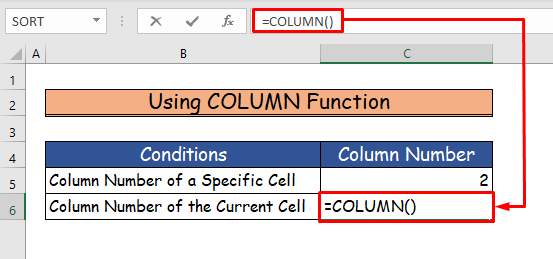
- Након што притиснете Ентер , видећете број колоне тх е тренутна радна ћелија.
- У нашем примеру, то је број 3 за ћелију Ц6 .
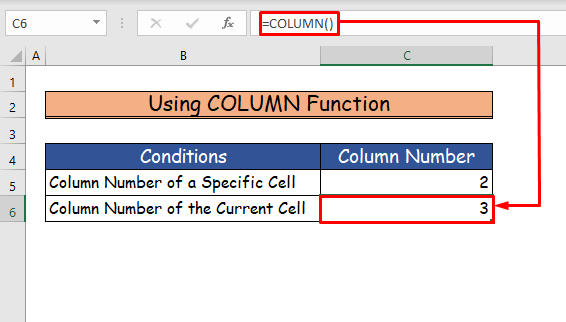
Прочитајте више: [Фиксно] Екцел бројеви колона уместо слова (2 решења)
2 Комбиновање функција КОЛОНА и ИНДИРЕКТНЕ
У нашем првом приступу, видели сте употребу једне функције за прављење колоне претварача слова у бројеве. У другом методу, микомбинује функцију ЦОЛУМН са ИНДИРЕКТНОМ функцијом . Да бисте разумели целу процедуру, следите следеће кораке.
Корак 1:
- Пре свега, узмите следећи скуп података за примену формула.
- Овде, у колони Б , изабраћемо насумично нека заглавља колона Екцел радног листа, а у колони Ц сазнаћемо њихове бројеве колона.
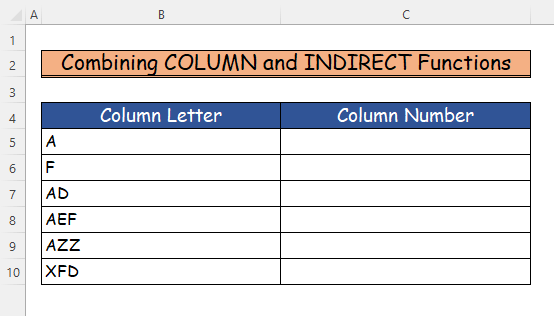
Корак 2:
- Друго, напишите следећу формулу у ћелију Ц5 , која је комбинација функције ЦОЛУМН и ИНДИРЕКТНА функција .
=COLUMN(INDIRECT(B5&"1"))
- Ову формулу ћемо унети у ћелија Ц5 да одредите број колоне колоне А која се налази у ћелији Б5 .
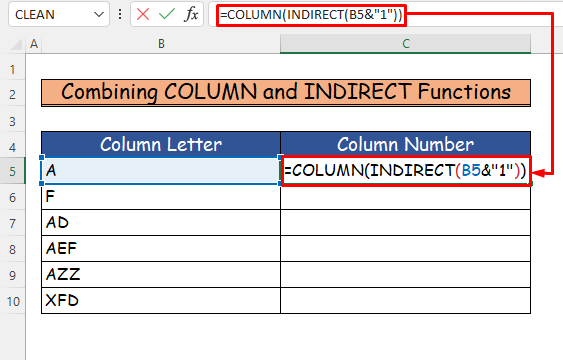
Корак 3:
- Затим притисните Ентер и видећете број колоне колоне А у ћелији Ц5 што је 1 .
- Коначно, користите АутоФилл да превучете формулу фо р друге ћелије.
- Сходно томе, видећете све бројеве колона у њиховим одговарајућим ћелијама.

- Пре свега, ИНДИРЕЦТ(“Б5”) значи да ће узети вредност ћелије од Б5 која је А .
- Онда, ИНДИРЕЦТ(Б5&амп;1) прима претходниизлаз и повезује 1 са излазом претходног кода да би био А1 .
- Коначно, ЦОЛУМН (ИНДИРЕЦТ(Б5&амп;”1″)) ће приказати број колоне ћелије А1 , што је 1 .
Прочитајте више: Како претворити слово колоне у графикон бројева у Екцел-у (4 начина)
3. Примена непроменљивог Формула
Ако радите са огромним скупом података у Екцел-у, коришћење друге методе би одузимало много времена. Зато што је ИНДИРЕЦТ функција променљива функција, што чини радну свеску споријом. У том случају, можете користити функцију МАТЦХ и функцију АДДРЕСС са функцију ЦОЛУМН јер су обе променљиве. Погледајте следеће кораке да бисте сазнали више о процесу.
Корак 1:
- Пре свега, у ћелији Ц5 запишите следећу формулу.
=MATCH(B5&"1", ADDRESS(1, COLUMN($1:$1), 4), 0) 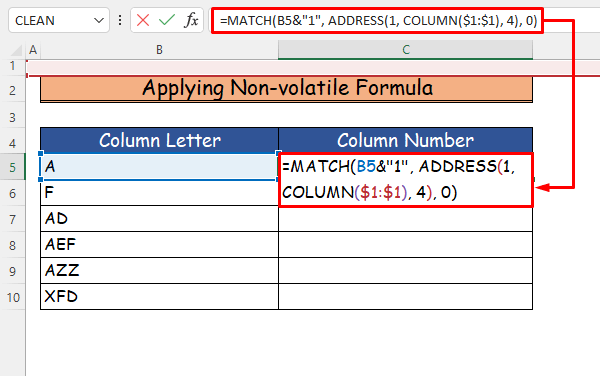
Корак 2:
- Затим, притисните Ентер и видећете број колоне уважене колоне.
- На крају, превуците формулу у доње ћелије колоне да бисте добили бројеве колона за сва слова колоне.
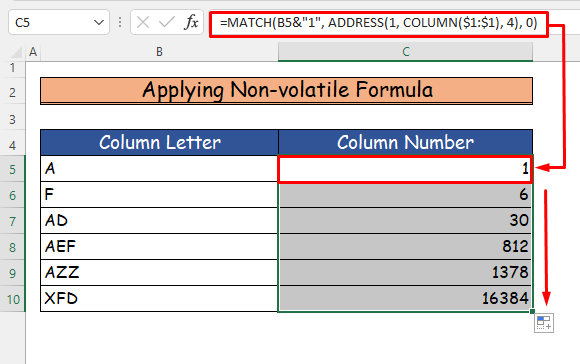
- Пре свега, ЦОЛУМН($1:$1) представља све колоне првог реда на радном листу.
- Друго, АДДРЕСС(1, ЦОЛУМН($1) :$1), 4) ће направити распоред текстова са првим редом и свимколоне радног листа, на пример, „ А1 ”, „ Б1 ” итд. док се радни лист не заврши.
- Коначно, формула МАТЦХ(Б5&амп;”1″, АДДРЕСС(1, ЦОЛУМН($1:$1), 4), 0) одговара вредности ћелије датој у ћелији Б5 конвертованој у референцу ћелије, који је А1 и враћа где се подудара у претходном распореду.
- На крају, 0 се даје да се пронађе тачно подударање у формула.
Прочитајте више: Како вратити број колоне са подударањем у Екцел-у (5 корисних начина)
4. Промена референтног стила
Овај процес претварања слова колона у бројеве колона у Екцел је релативно лак и једноставан. Да бисте сазнали више о овом процесу, пратите доле наведене кораке.
Корак 1:
- Пре свега, погледајте следећи скуп података.
- Овде, референца у формули ћелије Ц5 показује број ћелије у слову колоне који је Б5 .
- Конвертоваћемо слово колоне у број тако што ћемо променити референтни циклус.
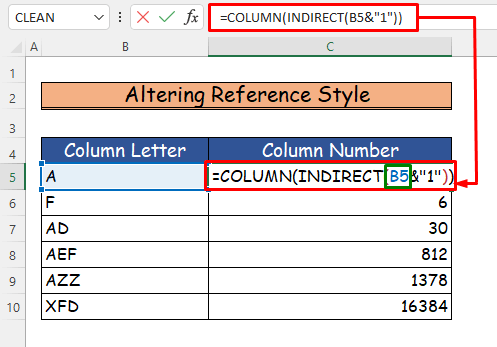
Корак 2:
- Да бисте то урадили, прво притисните картицу Филе на траци.
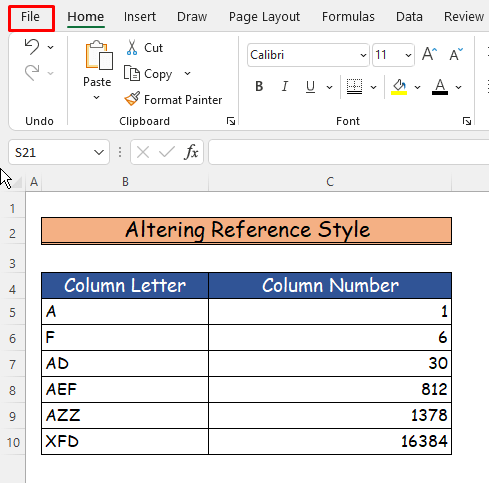
- Затим изаберите команду Опције .
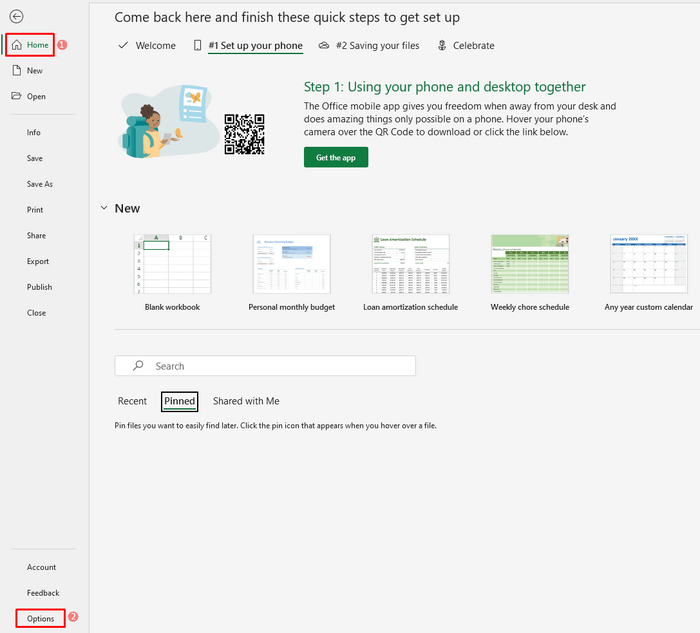
Корак 3:
- Треће, након што изаберете команду, наћи ћете оквир за дијалог са именом Екцел опције .
- У њему, на картици Формуле, означитеопција под називом Р1Ц1 референтни стил .
- На крају, притисните ОК .
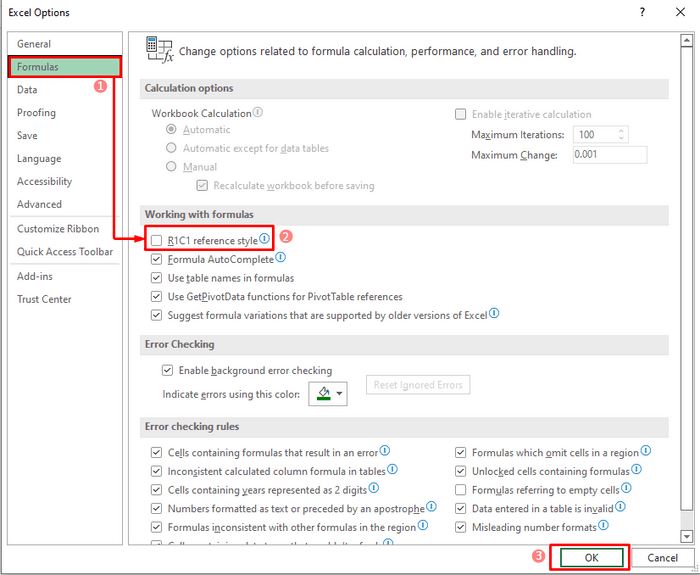
Корак 4:
- Коначно, видећете да ће ваш радни лист имати референтни стил Р1Ц1 , у којој ће се колоне радног листа трансформисати у нумеричке вредности.
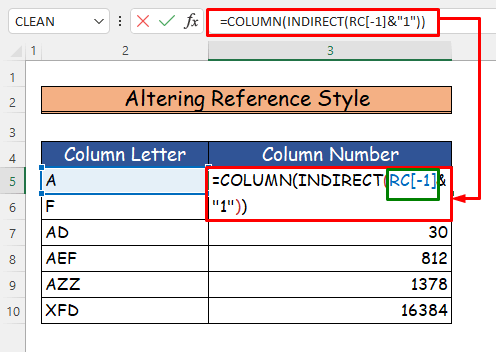
Прочитајте више: Како се Промените назив колоне из АБЦ у 1 2 3 у Екцел
5. Примена ВБА за претварање слова колоне у број у Екцелу
У нашем последњем методу, применићемо Висуал Основе за примену (ВБА) . Применом ВБА , можемо одредити број колоне након уметања слова колоне у код. Прођите кроз следеће кораке да бисте разумели процедуру.
Корак 1:
- Прво, користићемо следећи скуп података да применимо ВБА .
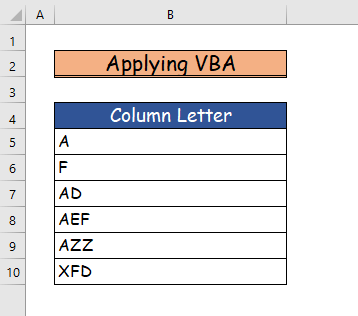
Корак 2:
- Затим изаберите Визуелни Основна команда из групе Код на картици Програмер .
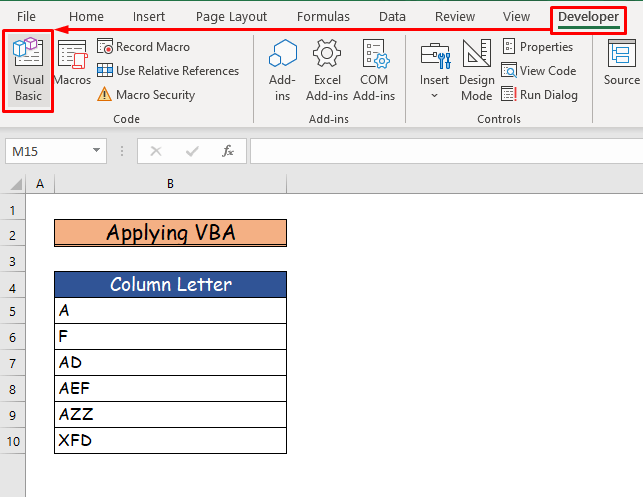
Корак 3:
- Треће, оквир за убацивање кода ће се отворити након што изаберете Висаул Басиц команда.
- Из оквира изаберите команду Модул на картици Инсерт .
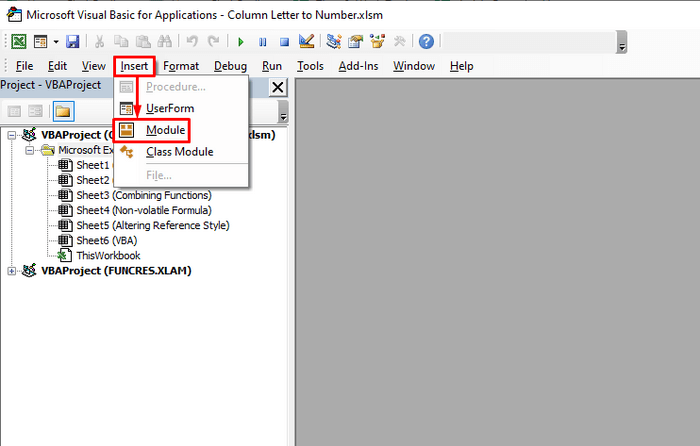
Корак 4:
- Четврто, копирајте следећи ВБА код и налепите у Модул .
- Овде ћемо уметнути слово колоне КСФД да бисте сазнали број колоне.
6856
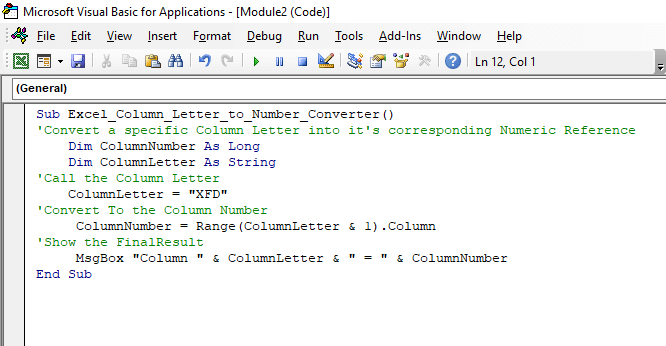
- Затим сачувајте горњи код и притисните дугме за репродукцију да бисте га активирали.
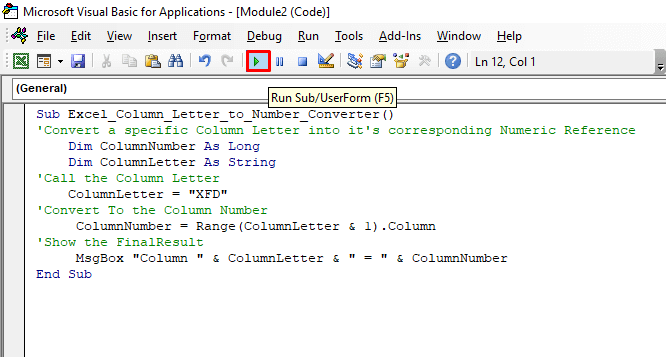
Корак 5:
- Коначно, након што играте код, погледајте одговарајући број колоне КСФД који је 16384 .
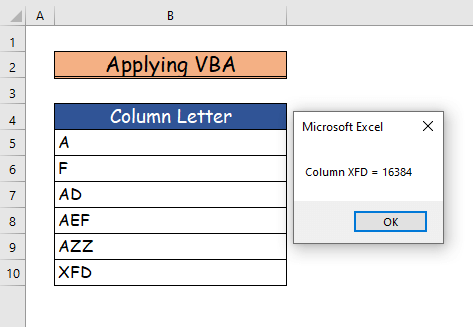
- Овај код можете покренути и за друга слова колоне и пронаћи њихов одговарајући број колоне.
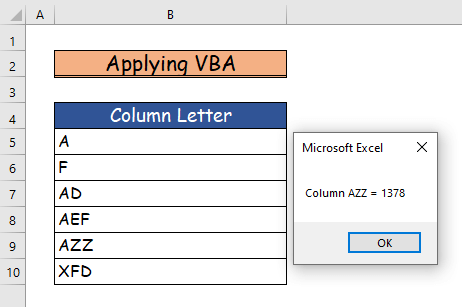
Прочитајте више: Екцел ВБА: Подесите опсег према броју реда и колоне (3 примера)
Закључак
То је крај овог чланка. Надам се да ће вам овај чланак бити од помоћи. Након што прочитате овај чланак, моћи ћете да креирате колону Екцел претварач слова у бројеве користећи било који од метода. Молимо вас да поделите сва додатна питања или препоруке са нама у одељку за коментаре испод.

